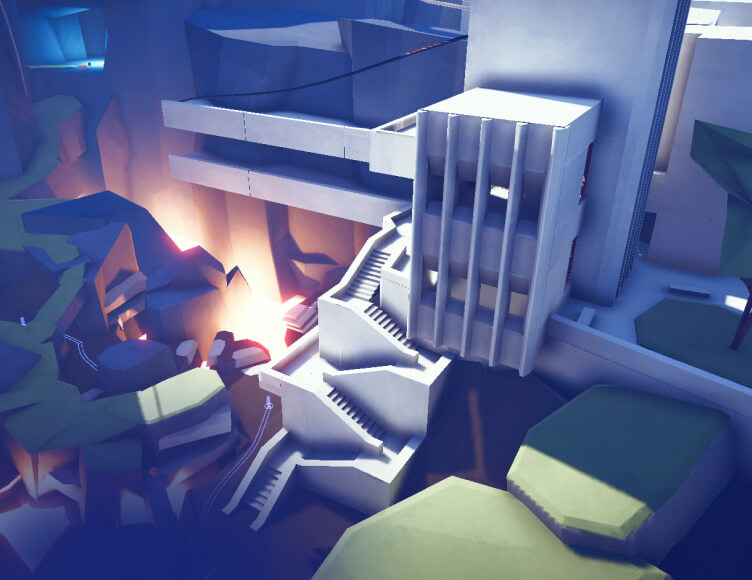XYZ Media
Скульпт в Z-Brush от первого лица. Статья 2/4.
Это 2 статья из цикла про создание стилизованных персонажей. Вот ссылки на все 5 статей по персонажам, выбирай ту, которая тебе нужна:
Эта статья будет полезна тем, кто хочет узнать что такое скульпт и научиться применять его для создания стилизованных персонажей. Ты разберешь основные кисти Z-Brush (Clay, Dam Standard, Polish и другие), все этапы скульпта и научишься делать бюст персонажа, с глазами, зубами, рогами и другими элементами. Будь готов выделить на статью не меньше 15 минут. Если возникнут вопросы или что-то будет непонятно, то пиши в чат-бот (кнопка справа внизу). Там на связи менеджер поможет разобраться. Ну что, давай начнем!
Что такое скульпт?
Скульпт — это первый этап пайплайна стилизованных персонажей, на котором мы “лепим” нашего персонажа из цифровой глины. Внутри программы твоя модель также состоит из вертексов и полигонов, но ее сетка настолько плотная, что ты можешь лепить всё что угодно, как из куска пластилина.
Как ты уже знаешь из прошлой статьи, скульпт стилизованного персонажа можно условно разбить на 3 рида:
1 — базовая форма и силуэт
2 — внутреннее наполнение и большие детали
3 — маленькие детали и нюансы анатомии
Теперь давай подробно пройдемся по каждому из них. Все этапы мы будем показывать на примерах. Так что можешь открыть Zbrush, повторять за нами и в итоге у тебя получится бюст персонажа.
Первый рид
Цель первого рида — передать базовую форму и силуэт будущего персонажа.
Лепим форму черепа
На старте, чтобы голова стала похожа на голову, нам достаточно создать обычную сферу и воспользоваться кистью Move. Она просто вытягивает mesh в ту сторону, куда ты потянешь курсор.
- ААА-пайплайн создания стилизованных 3D-персонажей.
- Как выглядит скульпт в ZBrush от первого лица. Полезные кисти и инструменты.
- Чек-лист по ретопологии в Maya. Особенности ретопа стилизованного персонажа.
- Как легко сделать UV-развертку 3D-модели. Чек-лист по развертке в Maya.
- Запечка стилизованного персонажа по ААА-пайплайну. Как запечь low poly модель.
Эта статья будет полезна тем, кто хочет узнать что такое скульпт и научиться применять его для создания стилизованных персонажей. Ты разберешь основные кисти Z-Brush (Clay, Dam Standard, Polish и другие), все этапы скульпта и научишься делать бюст персонажа, с глазами, зубами, рогами и другими элементами. Будь готов выделить на статью не меньше 15 минут. Если возникнут вопросы или что-то будет непонятно, то пиши в чат-бот (кнопка справа внизу). Там на связи менеджер поможет разобраться. Ну что, давай начнем!
Что такое скульпт?
Скульпт — это первый этап пайплайна стилизованных персонажей, на котором мы “лепим” нашего персонажа из цифровой глины. Внутри программы твоя модель также состоит из вертексов и полигонов, но ее сетка настолько плотная, что ты можешь лепить всё что угодно, как из куска пластилина.
Как ты уже знаешь из прошлой статьи, скульпт стилизованного персонажа можно условно разбить на 3 рида:
1 — базовая форма и силуэт
2 — внутреннее наполнение и большие детали
3 — маленькие детали и нюансы анатомии
Теперь давай подробно пройдемся по каждому из них. Все этапы мы будем показывать на примерах. Так что можешь открыть Zbrush, повторять за нами и в итоге у тебя получится бюст персонажа.
Первый рид
Цель первого рида — передать базовую форму и силуэт будущего персонажа.
Лепим форму черепа
На старте, чтобы голова стала похожа на голову, нам достаточно создать обычную сферу и воспользоваться кистью Move. Она просто вытягивает mesh в ту сторону, куда ты потянешь курсор.
Используй эту кисть и симметрию, чтобы получились базовые формы персонажа.
Проверяем силуэт
Главная задача скульпта — сделать силуэт читаемым и интересным. В этом нам поможет функция, которая делает всю модель черной и позволяет внимательно рассмотреть силуэт персонажа. Для этого, просто нажимай 'V' во время работы.
Главная задача скульпта — сделать силуэт читаемым и интересным. В этом нам поможет функция, которая делает всю модель черной и позволяет внимательно рассмотреть силуэт персонажа. Для этого, просто нажимай 'V' во время работы.
Функция DynaMesh
Как только мы начинаем вытягивать из родительского меша новые элементы, сетка начинает растягиваться — появляются потяги. Функция DynaMesh делает сетку равномерной.
Как только мы начинаем вытягивать из родительского меша новые элементы, сетка начинает растягиваться — появляются потяги. Функция DynaMesh делает сетку равномерной.
Избавляемся от потягов с помощью функции DynaMesh
Совет: поставь функцию DynaMesh на отдельную горячую клавишу, так будет гораздо удобнее во время работы. Например, на комбинацию Ctrl+Shift+D.
Кисть Clay Buildup
Теперь пришло время немного уточнить формы, которые мы только что слепили. Для этой задачи отлично подойдет Clay Buildup — базовая кисть для набора формы.
Кисть Clay Buildup
Теперь пришло время немного уточнить формы, которые мы только что слепили. Для этой задачи отлично подойдет Clay Buildup — базовая кисть для набора формы.
Эта кисть кладет прямоугольные вставки поверх выбранного мэша. Это позволяет быстро накидывать большую массу, и «наращивать глину». А если нажмешь кнопку ALT — кисть будет не наращивать, а вычитывать массу.
С помощью Clay Buildup мы начинаем прорисовывать основные кости, мышцы и лицо. Но не пытайся сразу добиться высокой детализации. Главная задача на этом этапе — выставить пропорции и показать, что и где должно находиться у модели.
С помощью Clay Buildup мы начинаем прорисовывать основные кости, мышцы и лицо. Но не пытайся сразу добиться высокой детализации. Главная задача на этом этапе — выставить пропорции и показать, что и где должно находиться у модели.
Минутка анатомии
На этом этапе нужно учитывать целый ряд моментов, связанных с анатомией. Многие художники, которые только начинают работать в Zbrush совершают одну и ту же ошибку — все свое время посвящают работе с мышцами, совершенно забывая про кости. Но на самом деле именно кости придают выразительность и структурную целостность модели. Если хочешь быстро освоить Zbrush и выучить все основные кнопки программы, присмотрись к нашему бесплатному курсу Intro Zbrush.
Так что, не забывай про мышцы, но имей в виду, что выступы костей дадут отличный буст к анатомической целостности. А если чувствуешь, что твоей работе чего-то не хватает, обрати внимание на кости.
На этом этапе нужно учитывать целый ряд моментов, связанных с анатомией. Многие художники, которые только начинают работать в Zbrush совершают одну и ту же ошибку — все свое время посвящают работе с мышцами, совершенно забывая про кости. Но на самом деле именно кости придают выразительность и структурную целостность модели. Если хочешь быстро освоить Zbrush и выучить все основные кнопки программы, присмотрись к нашему бесплатному курсу Intro Zbrush.
Так что, не забывай про мышцы, но имей в виду, что выступы костей дадут отличный буст к анатомической целостности. А если чувствуешь, что твоей работе чего-то не хватает, обрати внимание на кости.
Ура, первый рид готов! Мы передали базовую форму и силуэт будущего персонажа, так что двигаемся дальше.
Первый рид.На модели везде одинаковая детализация
Второй рид
Цель второго рида — внутреннее наполнение и крупные детали. На этом этапе нам нужно уточнить уже созданные формы и разделить их на отдельные элементы. Для этого нам понадобиться несколько дополнительных кистей.
Кисть Dam Standard
Эта кисть делает плавный вырез в геометрии, и при этом скругляет все углы.
Важно: все кисти так или иначе работают со степенью нажатия пера на планшете, поэтому его наличие — обязательно, чтобы иметь возможность выполнять все этапы скульпта.
Цель второго рида — внутреннее наполнение и крупные детали. На этом этапе нам нужно уточнить уже созданные формы и разделить их на отдельные элементы. Для этого нам понадобиться несколько дополнительных кистей.
Кисть Dam Standard
Эта кисть делает плавный вырез в геометрии, и при этом скругляет все углы.
Важно: все кисти так или иначе работают со степенью нажатия пера на планшете, поэтому его наличие — обязательно, чтобы иметь возможность выполнять все этапы скульпта.
Вот так мы уточняем формы нашего персонажа с помощью Dam Standard:
Кисть IMM примитивы
Теперь пришло время создать 2 сферы, которые в дальнейшем станут глазами. Лучше сделать глаза отдельными элементами, чтобы их можно было свободно двигать, не меняя текущую модель. В этом нам поможет кисть IMM. Она создаёт сферы, цилиндры и другие примитивы. Ее особенность в том, что примитивы создаются не в воздухе, а прилегают к поверхности текущего мэша. Поэтому, примитив можно трансформировать и двигать как угодно.
Теперь пришло время создать 2 сферы, которые в дальнейшем станут глазами. Лучше сделать глаза отдельными элементами, чтобы их можно было свободно двигать, не меняя текущую модель. В этом нам поможет кисть IMM. Она создаёт сферы, цилиндры и другие примитивы. Ее особенность в том, что примитивы создаются не в воздухе, а прилегают к поверхности текущего мэша. Поэтому, примитив можно трансформировать и двигать как угодно.
Для того, чтобы сделать 2 глаза — создаём 2 сферы, а затем выносим их на отдельный Subtool, чтобы в дальнейшем было удобнее работать.
Subtool — внутренний элемент в палитре Tool. Это полезная штука, если нужен доступ к определённому мешу или его части. Например, череп нашего персонажа лежит в одном сабтуле, глаза — в другом. При необходимости мы можем скрыть все другие сабтулы и оставить, например, только глаза.
Subtool — внутренний элемент в палитре Tool. Это полезная штука, если нужен доступ к определённому мешу или его части. Например, череп нашего персонажа лежит в одном сабтуле, глаза — в другом. При необходимости мы можем скрыть все другие сабтулы и оставить, например, только глаза.
Уточняем формы
Кистью Dam Standard проходимся по всем стыкам на модели и создаем органические складки и эджи, утончаем места пересечения основных форм.
Кистью Dam Standard проходимся по всем стыкам на модели и создаем органические складки и эджи, утончаем места пересечения основных форм.
Делаем небольшие углубления, чтобы подчеркнуть нужные элементы. В местах, где формы пересекаются, отделяем их друг от друга.
Кисть Clay
Далее нам нужно немного доработать формы: нарастить или наоборот убрать в некоторых местах. Для этого хорошо подходит кисть Clay. Она позволяет накладывать ровный мягкий слой цифровой «глины» поверх текущей геометрии. (Если нажмешь ALT, то она сделает то же самое, но в обратную сторону — будет делать небольшое ровное углубление).
Эта кисть хорошо забивает полости, поэтому ее часто используют в органическом скульпте.
Кисть Clay
Далее нам нужно немного доработать формы: нарастить или наоборот убрать в некоторых местах. Для этого хорошо подходит кисть Clay. Она позволяет накладывать ровный мягкий слой цифровой «глины» поверх текущей геометрии. (Если нажмешь ALT, то она сделает то же самое, но в обратную сторону — будет делать небольшое ровное углубление).
Эта кисть хорошо забивает полости, поэтому ее часто используют в органическом скульпте.
Подчеркиваем те мышцы и кости, которые необходимо и поправляем наш скульпт минимально деструктивным способом:
Оптимизация сетки и дивайды
Divide — это функция, которая при каждом повторении делит геометрию на 4 части.Таким образом, модель начинает скругляться. С помощью этой функции ты можешь создать несколько, дивайдов и переключаться между ними. Подробнее о дивайдах читай в этой статье (5 Divide).
До этого момента мы лепили, и вообще не думали о сетке. Если сейчас, мы на эту сетку добавим несколько дивайдов, то получим в 4 раза больше полигонов. Такая плотность на сетке очень плохо скажется на производительности. Поэтому давай займемся оптимизацией, пока мы не перешли к более сложным этапам скульпта.
Divide — это функция, которая при каждом повторении делит геометрию на 4 части.Таким образом, модель начинает скругляться. С помощью этой функции ты можешь создать несколько, дивайдов и переключаться между ними. Подробнее о дивайдах читай в этой статье (5 Divide).
До этого момента мы лепили, и вообще не думали о сетке. Если сейчас, мы на эту сетку добавим несколько дивайдов, то получим в 4 раза больше полигонов. Такая плотность на сетке очень плохо скажется на производительности. Поэтому давай займемся оптимизацией, пока мы не перешли к более сложным этапам скульпта.
Используй эту кисть и симметрию, чтобы получились базовые формы персонажа.
Сетка до оптимизации
Как оптимизировать сетку:
1. Создаем копию Subtool'а.
2. Делаем низкое разрешение DynaMesh и пересчитываем с его помощью одну из копий. Низкое разрешение на этом этапе позволит следующим пройти заметно быстрее.
1. Создаем копию Subtool'а.
2. Делаем низкое разрешение DynaMesh и пересчитываем с его помощью одну из копий. Низкое разрешение на этом этапе позволит следующим пройти заметно быстрее.
DynaMesh
3. Теперь нам понадобится функция ZRemesher. С ее помощью мы пересчитываем полигоны и уменьшаем их количество. Сетка станет более равномерной и даст нам базу для перенесения деталей.
Z-Remesher
4. Проецируем детали с неравномерной копии на равномерную, используя функцию ProjectAll. Для того, чтобы в проекцию не попали ненужные элементы с помощью иконки глаза спрячь все сабтулы, кроме наших двух копий.
Проецируем исходную детализацию на упрощенную сетку и получаем такой результат:
Проецируем исходную детализацию на упрощенную сетку и получаем такой результат:
Функция ProjectAll
5. После этого мы дивайдим нашу равномерную сетку и повторяем процесс: ProjectAll -> Divide. Делай так до тех пор, пока детализация на равномерной копии нее станет соответствовать изначальной версии.
Дивайдов может быть столько, сколько тебе нужно, нам для этой модели достаточно трёх.
Вот что мы получаем в итоге — формы не изменились, но сетка стала равномерной и оптимальной:
Дивайдов может быть столько, сколько тебе нужно, нам для этой модели достаточно трёх.
Вот что мы получаем в итоге — формы не изменились, но сетка стала равномерной и оптимальной:
Второй рид готов! Поехали дальше!
Третий рид
Цель третьего рида — работа над крупными морщинами, складками и прочими деталями. На этом этапе мы будем работать с нюансами анатомии и готовить модель к высокодетальной проработке.
Скульптим зубы
Сейчас зубы на нашем персонаже вылеплены с помощью DamStanard прямо на лице, поэтому для начала вынесем их на отдельный сабтул, используя отдельные меши.
Для этого копируем глаза, дублируем их, утягиваем в сторону и масштабируем.
Третий рид
Цель третьего рида — работа над крупными морщинами, складками и прочими деталями. На этом этапе мы будем работать с нюансами анатомии и готовить модель к высокодетальной проработке.
Скульптим зубы
Сейчас зубы на нашем персонаже вылеплены с помощью DamStanard прямо на лице, поэтому для начала вынесем их на отдельный сабтул, используя отдельные меши.
Для этого копируем глаза, дублируем их, утягиваем в сторону и масштабируем.
Кладем зубы в отдельный Subtool, затем копируем и меняем их форму.
Кисть Move Topological
Нам важно менять форму каждого зуба по отдельности, не трогая соседние элементы.
Если мы будем использовать обычную функцию Move, то кисть затронет и соседние объекты.
Решение — кисть Move Topological. Она позволяет менять форму только того объекта, который лежит на курсоре и не трогать соседнюю геометрию. Это как раз то, что нам нужно:
Нам важно менять форму каждого зуба по отдельности, не трогая соседние элементы.
Если мы будем использовать обычную функцию Move, то кисть затронет и соседние объекты.
Решение — кисть Move Topological. Она позволяет менять форму только того объекта, который лежит на курсоре и не трогать соседнюю геометрию. Это как раз то, что нам нужно:
Итак, продолжай лепить зубы с помощью Move Topological. Когда закончишь нижний ряд зубов, просто сделай копию и отрази ее по вертикали, а затем дорабатывай.
Хорошая практика в скульпте — обозначить места пересечения разных сабтулов «inset». Поэтому, мы обязательно добавляем основание у зубов, чтобы обозначить их место погружения в челюсть и интегрировать в структуру головы. Для этого используем кисть Clay Buildup.
Кисть Smooth
Эта кисть сглаживает текущий mesh.
Хорошая практика в скульпте — обозначить места пересечения разных сабтулов «inset». Поэтому, мы обязательно добавляем основание у зубов, чтобы обозначить их место погружения в челюсть и интегрировать в структуру головы. Для этого используем кисть Clay Buildup.
Кисть Smooth
Эта кисть сглаживает текущий mesh.
Используя Clay Buildup + Smooth мы создаем основание у зубов:
Жесткие грани у зуба делаем через Dam Standard. Ранее мы использовали эту кисть, чтобы делать углубления в геометрии. Но если зажать ALT, то получим обратный эффект, с помощью которого грани зубов можно сделать жесткими. Затем, каждую острую грань сглаживаем через кисть Smooth. Она в ZBrush по-умолчанию стоит на горячей клавише Shift.
Зубы готовы!
Глаза и веки
Чтобы не запутаться, будем скульптить глаза поэтапно:
1. Находим подходящее положение для глаз. Расстояние между глазами задает характер персонажа и критически влияние на ощущение, которое получает зритель. Как ты помнишь, мы уже сделали 2 сферы и поместили их туда, где примерно будут глаза. Они лежат на отдельном сабтуле, а это значит, что сейчас мы можем поэкспериментировать и легко изменить положение глаз.
Глаза и веки
Чтобы не запутаться, будем скульптить глаза поэтапно:
1. Находим подходящее положение для глаз. Расстояние между глазами задает характер персонажа и критически влияние на ощущение, которое получает зритель. Как ты помнишь, мы уже сделали 2 сферы и поместили их туда, где примерно будут глаза. Они лежат на отдельном сабтуле, а это значит, что сейчас мы можем поэкспериментировать и легко изменить положение глаз.
2. Скульптим веки. Для этого делаем маску через лассо, потом нажимаем Extract.
Таким образом получаем нижнее или верхнее веко. Теперь инвертируем маску и делаем новый Extract — получаем второе веко. Кстати, функция Extract выносит созданный меш на отдельный сабтул автоматически.
Веки также сильно влияют на настроение персонажа. Особенно хорошо они показывают текущее состояние персонажа: он может выглядеть уставшим или стать хитрым, просто за счёт размера и положения век.
Веки также сильно влияют на настроение персонажа. Особенно хорошо они показывают текущее состояние персонажа: он может выглядеть уставшим или стать хитрым, просто за счёт размера и положения век.
В конце, в зависимости от степени стилизации можешь добавить слезник и немного поднять веки, чтобы придать им более анатомический вид.
3. Скульптим роговицу и зрачки. С точки зрения дизайна, зрачок может показать степень осознанности персонажа, и степень его проработки сильно влияет на анималистические свойства. Сильно выраженный зрачок может помочь добиться эффекта интеллектуальности, или “милоты”. Его полное отсутствие может подчеркнуть мистические свойства, или анималистический и даже страшный вид персонажа.
Кстати, сам глаз не обязательно делать сферическим. Иногда, для того, чтобы достигнуть нужного впечатления можно пойти на нестандартные меры, и сделать его заполняющим необходимый объём, как будто он находится под давлением изнутри.
Для наших целей в Zbrush будет достаточно сделать глаз одним из самых простых способов:
Теперь у нас есть приблизительная версия глаза, которая поможет калибровать выражение лица и его выразительные свойства.
3. Скульптим роговицу и зрачки. С точки зрения дизайна, зрачок может показать степень осознанности персонажа, и степень его проработки сильно влияет на анималистические свойства. Сильно выраженный зрачок может помочь добиться эффекта интеллектуальности, или “милоты”. Его полное отсутствие может подчеркнуть мистические свойства, или анималистический и даже страшный вид персонажа.
Кстати, сам глаз не обязательно делать сферическим. Иногда, для того, чтобы достигнуть нужного впечатления можно пойти на нестандартные меры, и сделать его заполняющим необходимый объём, как будто он находится под давлением изнутри.
Для наших целей в Zbrush будет достаточно сделать глаз одним из самых простых способов:
- Вытягиваем роговицу с помощью Clay — делаем небольшой бугорок на поверхности глаза.
- Делаем углубление зрачка с помощью Standard — создаем очень сильную черную тень.
- И добавляем тем же Clay\Standard или ClayBuildup небольшой шарик внутри, чтобы он ловил свет и создавал эффект блика.
Теперь у нас есть приблизительная версия глаза, которая поможет калибровать выражение лица и его выразительные свойства.
Важно: не забывай про сабтулы. Вот какие сабтулы мы использовали для этой модели:
— Череп
— Зубы
— Глаза
— Веки
Через кнопку Alt можно быстро переключаемся между ними.
Усиливаем акценты
Теперь, когда основной блок работ мы выполнили, есть смысл пройтись по важным деталям модели и поднять их выразительность. Для этого, с помощью Inflate и других кистей, которые ты уже знаешь, пройдись по всей модели и доработай детали.
— Череп
— Зубы
— Глаза
— Веки
Через кнопку Alt можно быстро переключаемся между ними.
Усиливаем акценты
Теперь, когда основной блок работ мы выполнили, есть смысл пройтись по важным деталям модели и поднять их выразительность. Для этого, с помощью Inflate и других кистей, которые ты уже знаешь, пройдись по всей модели и доработай детали.
Рога
Сначала, ищем подходящий силуэт и форму:
Сначала, ищем подходящий силуэт и форму:
Потом прорабатываем место, где они крепятся к голове:
Добавляем фактуры через Clay Buildup:
Делаем грани и добавляем небольшие вырезы через Dam Standard:
Теперь воспользуемся кистью Polish. Она делает ровную плоскость, относительно точки первичного взаимодействия, с небольшой правкой на направление движения. То есть, с ее помощью мы можем выровнять поверхность в нужных местах на наших рогах, при этом не теряя базовой формы.
Рога готовы, осталось только пройтись по всей модели и добавить финальные штрихи.
Ура, наш бюст готов! На весь скульпт у нас ушел 1 час 10 минут. У тебя может уйти немного больше времени, но это нормально, ведь ты только учишься.
Финальный скульпт
Что дальше?
Если хочешь освоить весь пайплайн, и научиться моделить персонжей, присмотрись к нашему курсу STYL. Ты поймешь, как устроен пайплайн разработки стилизованных персонажей в больших игровых студиях. Научишься делать скульпт, риг и анимацию. А в конце создашь полноценного “живого” персонажа, который дышит, двигается и вселяет трепет во врагов. Полученных знаний хватит, чтобы работать на фрилансе или джуном в студии.
Если тебе интересны другие этапы пайплайна — переходи к следующей статье. 1 статья = 1 этап пайплайна, с уроками и примерами. Выбирай тему, с которой хочешь разобраться:
Если хочешь освоить весь пайплайн, и научиться моделить персонжей, присмотрись к нашему курсу STYL. Ты поймешь, как устроен пайплайн разработки стилизованных персонажей в больших игровых студиях. Научишься делать скульпт, риг и анимацию. А в конце создашь полноценного “живого” персонажа, который дышит, двигается и вселяет трепет во врагов. Полученных знаний хватит, чтобы работать на фрилансе или джуном в студии.
Если тебе интересны другие этапы пайплайна — переходи к следующей статье. 1 статья = 1 этап пайплайна, с уроками и примерами. Выбирай тему, с которой хочешь разобраться:
- ААА-пайплайн создания стилизованных 3D-персонажей.
- Как выглядит скульпт в ZBrush от первого лица. Полезные кисти и инструменты.
- Чек-лист по ретопологии в Maya. Особенности ретопа стилизованного персонажа.
- Как легко сделать UV-развертку 3D-модели. Чек-лист по развертке в Maya.
- Запечка стилизованного персонажа по ААА-пайплайну. Как запечь low poly модель.

Понравилась статья?
ХОЧЕШЬ ПОЛУЧАТЬ ЛУЧШИЕ СТАТЬИ
ОТ XYZ РАЗ В НЕДЕЛЮ?
ОТ XYZ РАЗ В НЕДЕЛЮ?
Подпишись на рассылку XYZ
Нажимая на кнопку, вы соглашаетесь с условиями обработки данных